Задавался ли кто-нибудь вопросом, как утомительна и в то же время грандиозно ответственна бывает работа обычного секретаря? Бесконечный ворох поступающих и исходящих документов, встреча посетителей, звонки и конечно кофе босу, срочно, и как правило в самый неподходящий момент, когда своей очереди на оформление ждёт пачка свежей корреспонденции.
Будучи менеджером по персоналу, а в прошлом - программистом, приходится часто выслушивать от сотрудников претензии по неорганизованности документооборота. Каждый сотрудник ведет свои электронные бумажки «как может» (варианты – «как не лень», «лишь бы отстали», «мне и так понятно»). Даже обычных Word и Excel вполне достаточно, чтобы хорошо запутать документацию. В результате, когда необходимо получить сводный отчет, например, по нескольким отделам, или подменить сотрудника, очень трудно оперативно с этим справиться. Даже простой вопрос «когда отправляли извещение такому-то…» заставляет судорожно перебирать файлы в папках компьютера, потом бумажки в шкафах и иногда результатом может быть «не нашла, я тогда еще не работала…».
Однако, есть герои, обратившие свой взор на тяжелые трудовые будни служителей канцелярии и протянувшие им свою руку помощи. Это снова они – служители клавиатуры, в нашем случае – программисты продуктов 1С.
Когда надоест бардак в документации, и придется искать решения, возможно, вам повезет, так же как и нам и вы найдете вариант. Мне понравилась разработка, речь о которой пойдет ниже. Учитывая, что практически на любом предприятии есть оболочка 1С Предприятие, данная конфигурация может стать достаточно комфортным решением. Прежде всего, привлекает простота при достаточно широком наборе возможностей, минимум настроек, интуитивно понятная организация структуры справочников и меню.
В принципе, штатный программист, при его наличии, конечно, может что-то подобное создать и сам, исключив лишние детали и ещё больше облегчив продукт, принимая во внимание специфику своей организации.
Целью данного материала, в первую очередь, является освещение моментов «как это может быть организовано». Надеюсь, мой опыт в наведении порядка в электронном и бумажном документообороте поможет ускорить проведение подобного мероприятия на вашем предприятии.
Итак, то, на чем мы остановили свой выбор - простое и вместе с тем универсальное средство, некий рабочий инструмент секретаря, менеджера, архивариуса, работника канцелярии. Конфигурация для документооборота на базе 1С, далее будем её просто называть «программа», позволяет выполнять следующие функции:
- фиксировать внутренние, поступившие и исходящие документы списком
- проводить движение документов по видам движений
- создавать собственные виды движений
- передавать документы сторонним организациям и фиксировать возврат
- отслеживать историю движения документов
- группировать поступившие документы по видам структур, от которых они поступили
- ставить документы на оплату
- включать оповещение по документам с некоторой даты, если по ним не произошло движений
- списывать документы, помещать в архивы
- просматривать и редактировать журнал событий
- просматривать оповещения по документам на произвольную дату
- выполнять анализ документооборота по контрагенту с точностью до отдела и ответственного лица
- оперативно определять, где находится документ на произвольную дату
- вести календарь событий
- работать нескольким операторам в сети
Принципы работы с программой
Все работа в программе осуществляется через программное меню, и в основном, через три его пункта: «Справочники», «Карточки регистрации документов», «Анализ документооборота». Каждый из этих пунктов имеет свои подпункты, которые и вызывают различные программные модули: справочники, документы, отчеты.

Для ввода информации о поступившей документальной номенклатуре или ее движении необходимо использовать пункт «Карточки документооборота», для ввода информации о новом адресате, его структуре, сотрудниках, либо для определения дополнительного вида движения документов, который планируется использовать в работе, предназначен пункт «Справочники». Чтобы получить информацию о движении документов, распечатать реестр документооборота, используется пункт «Анализ документооборота».

Все операции по регистрации поступления или движения документальной номенклатуры проводятся с помощью карточек документооборота. Каждой карточке будет соответствовать какая-то одна операция. Так, чтобы провести поступление документов и передачу их на исполнение потребуются две карточки: «Поступившие документы» и «Внутреннее движение документов», и для регистрации передачи документов нашей организации другой организации – также две карточки: «Собственные документы» и «Передача документов».
Работа с программными элементами
В справочниках, карточках документооборота, отчетах имеются поля, таблицы и элементы управления. Внешний вид их не одинаков, соответственно, и методы работы с этими элементами управления будут различны.
Поле ввода
![]()
Представляет из себя область белого цвета, выделенную объемной границей. Позволяет вводить с клавиатуры какую-то текстовую информацию.
Поле серого цвета с кнопкой
![]()
Не дает возможности вводить что-то с клавиатуры, но позволяет по нажатию кнопки одним щелчком мыши делать выбор нужной информации из открывающегося списка. Выбор в окне производится нажатием кнопки «Выбрать», когда маркер установлен одним щелчком мыши на нужной строке, либо двойным щелчком мыши по нужной строке, если кнопка «Выбрать» в окне отсутствует.
Окно списка

Чаще всего используется для выбора информации. Если список содержит много элементов, так что они не помещаются в окно, то в правой части окна списка появляется полоса прокрутки, позволяющая двигаться по списку. Для работы с полосой прокрутки используются стрелка на ее концах, по которым щелкаем одним щелчком мыши. Также можно двигаться с помощью движка на полосе прокрутки. Ставим на него мышку, нажимаем левую кнопку, и, не отпуская ее, перемещаем движок в нужное место. Выбор в окне списка производится нажатием кнопки «Выбрать», когда маркер установлен одним щелчком мыши на нужной строке, либо двойным щелчком мыши по нужной строке, если кнопка «Выбрать» в окне отсутствует.
Окно списка справочника

В окне списка справочника можно работать с элементами этого справочника. И для этого оно имеет в верхней части панель кнопок. Каждая кнопка позволяет выполнить некоторое действие в окне справочника. Если подвести мышь к кнопке, то появится подсказка, говорящая, что эта кнопка делает.
В основном, при работе будут использоваться следующие кнопки:

Не каждый справочник может иметь папки. Если имеется возможность их создавать, то кнопка «Создать новую папку» будет желтого цвета, если не имеется – то серого. Папка позволяет сгруппировать элементы справочника для удобства поиска. Для открытия папки используется крестик справа от символа папки в окне списка справочника. Для того, чтобы создать элемент справочника, принадлежащий какой-то папке, необходимо сперва открыть эту папку, а затем создавать в ней новый элемент. Текущим в справочнике считается тот элемент, который выделен серым маркером в окне справочника. Текущий элемент можно редактировать с помощью соответствующей кнопки, помечать на удаление, переносить в другую папку. Имеется возможность быстрого поиска элементов справочника по названию или какому-то реквизиту. Для этого отключаем иерархический вид справочника, встаем в поле, по которому хотим выполнить поиск, и начинаем набирать первые символы нужного нам значения этого поля.
Окно карточки
Каждая карточка будет иметь шапку и табличную часть. В табличной части могут быть созданы строки. Но перед заполнением табличной части прежде заполняется шапка. Сначала выбирается дата, на которую мы хотим провести операцию. Номер лучше оставить без изменения. Затем заполняются остальные элементы шапки. Кнопки управления табличной частью карточки, как и в случае со списком справочника находятся в верхней части окна. Чаще всего будут использоваться следующие кнопки:

Кнопка
![]()
Как правило, назначение кнопки понятно по ее названию. Для выполнения действия, которое запрограммировано для кнопки, щелкаем по ней один раз мышкой.
Переключатели

Позволяют выбрать одно из предлагаемых значений. Чаще всего используются при построении отчетов. Управляем одним щелчком мыши по нужной строке.
Флажок
![]()
Позволяет активировать какой-либо признак, если выставлен. Чтобы включить или выключить, щелкаем один раз по флажку мышью.
Закладки
![]()
Позволяют переключаться между различными панелями, если таковые имеются. Переключение осуществляется одним щелчком мыши по соответствующей закладке.
Справочник «Виды движения»
Этот справочник позволяет определять подробную детализацию по движению документов и использовать ее в операциях по документообороту, а также при формировании отчетов. Так, к примеру, можно ограничиться при передаче документов только одним видом движения «Передача документов». Но для возможности более детального анализа можно определить несколько типов этого движения и использовать при заполнении карточек: «Передача на исполнение», «Передача на подпись», «Передача для контроля», «Передача сторонней организации», «Передача Петрову А.А.» и так далее.
Справочник «Адресат»

Позволяет хранить возможный адресат создание и получения документов с точностью до структуры организаций по отделам и ответственным лицам. Справочник иерархический, то есть, позволяет группировать элементы в папки. Чтобы описать структуру той или иной организации, необходимо сделать элемент справочника активным, щелкнув по нему мышью один раз. В окнах «Отделы для выбранного контрагента» и «Работники для выбранного отдела» появится текущая структура организации. Если щелкать один раз по разным отделам, то в окне «Работники для выбранного отдела» будет появляться список только тех работников выбранной организации, которые относятся к указанному отделу. Чтобы внести новый отдел, удалить лишний, или изменить текущий, используйте кнопки слева окна «Отделы для выбранного контрагента». Чтобы внести нового сотрудника в список сотрудников выбранного отдела организации, удалить или отредактировать сведения о имеющемся сотруднике, используйте кнопки слева от окна «Работники для выбранного отдела». Но помните принцип работы: для редактирования отделов должна быть выбрана организация, а для редактирования работников по отделу должен быть выбран отдел.
Регистрация поступивших документов
Используется карточка под названием «Новые документы». В этой карточке имеются закладки «Шапка» и «Документы». Сперва необходимо заполнить шапку карточки. Устанавливаем дату. Это будет дата получения документов. Выбираем адресат, где были созданы документы. Если необходимая нам организация отсутствует в справочнике «Адресат», то создаем ее, а затем выбираем. Если документы пришли не от той организации, где были созданы, а от промежуточной, то заполняем поля «Откуда получены» и «Категория передачи». Затем указываем собственную структурную единицу организации, получившую документы. Информация о поступивших документах вносится в табличную часть карточки. При заполнении табличной части можно детализировать, откуда получены документы, с точностью до отдела и лица, подписавшего документы. Но для этого в справочнике «Адресат» должна быть описана соответствующая структура этой организации. После заполнения карточки нажимаем кнопку «Ок». Карточка будет записана и проведена. Для внесения изменений в сохраненную карточку используем журнал событий.
Регистрация собственных документов
Используется карточка под названием «Собственные документы». Сперва необходимо заполнить шапку карточки. Устанавливаем дату. Это будет дата создания документов. Выбираем собственную структурную единицу организации, выпустившую документы и категорию выпуска. Информация о созданных документах вносится в табличную часть карточки. При заполнении табличной части можно детализировать, откуда получены документы, с точностью до отдела и лица, подписавшего документы. Но для этого в справочнике «Адресат» должна быть описана соответствующая структура нашей структурной единицы. После заполнения карточки нажимаем кнопку «Ок». Карточка будет записана и проведена. Для внесения изменений в сохраненную карточку используем журнал событий.
Передача документов
Необходимо различать передачу документов внутри нашей организации и передачу документов на сторону. Для этих двух операций используются различные карточки: «Внутреннее движение документов» и «Передача документов». Выбираем необходимую карточку. Сперва необходимо заполнить шапку карточки. Устанавливаем дату. Это будет дата передачи документов. Выбираем, кто получает документы и вид движения. В табличной части карточки выбираем сперва документы, которые хотим передать. При заполнении табличной части можно детализировать, куда переданы документы, с точностью до отдела и лица, получившего документы. Но для этого в справочнике «Адресат» должна быть описана соответствующая структура организации, получившей документы. После заполнения карточки нажимаем кнопку «Ок». Карточка будет записана и проведена. Для внесения изменений в сохраненную карточку используем журнал событий. В карточке имеется флажок «Напомнить». При его включении появляются поля даты и вида оповещения. Включение этого флажка позволяет автоматически получать предупреждение, начиная с указанной даты, по переданным документам, если по ним не было проведено больше никаких движений. В справочнике оповещений можно создать несколько оповещений и всякий раз выбирать наиболее удобное.
Возврат документов
Эта операция означает обратное получение документов в нашу организацию после их передачи на сторону. Сперва необходимо заполнить шапку карточки. Устанавливаем дату. Это будет дата получения документов. Выбираем, кто получает документы – структурную единицу нашей организации и вид получения. В табличной части карточки выбираем сперва документы, которые получаем. При заполнении табличной части можно детализировать, куда получены документы, с точностью до отдела и лица, получившего документы. Но для этого в справочнике «Адресат» должна быть описана соответствующая структура нашей организации. После заполнения карточки нажимаем кнопку «Ок». Карточка будет записана и проведена. Для внесения изменений в сохраненную карточку используем журнал событий. В карточке имеется флажок «Напомнить». При его включении появляются поля даты и вида оповещения. Включение этого флажка позволяет автоматически получать предупреждение, начиная с указанной даты, по полученным документам, если по ним не было проведено больше никаких движений. В справочнике оповещений можно создать несколько оповещений и всякий раз выбирать наиболее удобное.
Оплата по документам
Эта операция означает регистрацию необходимости оплатить или получить оплату по выбранным документам. Заполнение карточки аналогично прочим. Логично использовать эту карточку с включенным флажком оповещения.
Списание документов
Эта операция означает исключение имеющихся документов из оборота. Однако, информация о движении списываемых документов до списания в программе будет сохранена. Заполнение карточки аналогично прочим. В справочнике «Виды движения» можно создать несколько видов списания, позволяющих детализировать причину списания: «Кража», «Порча», «Потеря», «Стихийное бедствие», «Ветхость» и т.д.
Анализ документооборота
Для анализа документооборота используются отчеты. Имеется возможность запуска этих отчетов как из пункта меню «Анализ документооборота», так и из некоторых других мест, на пример, из некоторых справочников или карточек. Для формирования отчетов необходимо в окне формы отчета выбрать условия, по которым хотим отобрать интересующую нас информацию. Предполагается, если условие не выбрано, на пример, не указан адресат, то отчет будет формироваться по всем возможным условиям, то есть, по всем адресатам.
Где находится документ

Вы можете определить, где находится или находился документ на указанную дату с точностью до организации, отдела, работника, действия, по которому этот документ попал туда и даты получения. Открыть этот отчет можно, как через пункт меню «Анализ документооборота», так и непосредственно, из окна справочника «Документальная номенклатура», по соответствующей кнопке.
Реестр документов

Реестр представляет типовую форму журнала регистрации документов. В окне «Документальная номенклатура» имеется кнопка формирования реестра документов за день. При изменении периода, в окне реестра будут отражаться только документы, созданные в указанный период. Поле «Папка» позволит отобрать документы по их виду. Реестр представляет из себя не просто отчет, а упрощенную форму работы с программой. Так, при двойном щелчке мышью по строке реестра, откроется для редактирования карточка, зарегистрировавшая получение или передачу документа. Кнопка «Действие» позволяет создавать новые карточки поступления, передачи и возврата документов.
Анализ документооборота по адресату

Представляет из себя подробный отчет о движении документов. В форме отчета можно указать детализацию формирования: только списком, списком по отделам и работникам, или развернутым списком с детализацией по движениям. Также, возможно выбрать конкретный отдел и работника, и формировать отчет только по ним. Если же указать определенный вид движения, на пример, «Получение документа для контроля», то отчет сформируется только по тем документам, которые указанный работник получал именно по этому виду движения. Различные комбинации условий позволяют формировать различные запросы: так, если указать только вид движения и не указать работника и отдел, то отчет покажет всех, кто получал документы по указанному виду движения.
Анализ документооборота по типу объектов

Вы можете сформировать отчет по документообороту за указанный период, руководствуясь типом объектов: свой, чужой, министерство и т.д.. Это полезно, если Вы не помните, где конкретно был тот или иной документ. В форме отчета можно выбрать конкретный документ. Если его не выбирать, то отразится весь документооборот по выбранному типу объектов. Также можно указать конкретный вид движения, на пример, «Получение документов». Теперь отчет покажет конкретно тех, кто получал тот или иной документ.
Движения документа

Простой отчет, позволяющий видеть всю историю движения документа. Необходимо просто выбрать документ и нажать кнопку «Сформировать»
Просмотр оповещений
При проведении некоторых операций, в карточке операции возможно включать режим оповещения. Режим оповещения предполагает появление предупреждения с некоторой даты по тем документам карточки, по которым не было с момента включения оповещения никаких изменений. Так, если документы были кому-то переданы на исполнение, то возможно включить оповещение о необходимости возврата этих документов на некоторую дату. Чтобы просмотреть включенные оповещения на указанную дату, имеется соответствующий отчет «Просмотр оповещений». В нем можно выбрать как режим просмотра всех оповещений, так только оповещений по некоторому адресату и виду движения.
Календарь событий

Еще одно средство напоминания о необходимости того или иного действия над документами предлагает календарь событий. В нем на каждую дату возможно указать множество событий, связав их с конкретными документами. Для этого, в календаре просто двойным щелчком мыши выбираем дату и в открывшемся окне добавляем новое событие. При запуске программы, если на текущую дату определены какие-то события, программа откроет окно этих событий. В календаре даты, на которые назначены какие-либо события, будут выделены желтым цветом.
Выгоды внедрения
Если не принимать во внимание неизбежные сложности «переходного периода» на начальном этапе эксплуатации, то общие преимущества от работы с описанным решением однозначно позволяют сказать о необходимости систематизации и упорядочивания документооборота на предприятии. Кроме таких очевидных преимуществ, как повышение производительности канцелярии в общем, снижение нервозности в коллективе при работе с документацией смежных отделов, появились и такие приятные моменты, как несколько свободных минут, которые с удовольствием можно пустить на внеочередную «кофе-паузу» или поболтать по телефону. Оптимизация этих производственных процессов – «уже совсем другая история…»











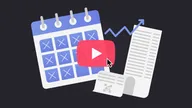

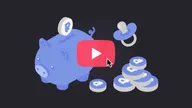





Комментарии
1Желаю всем успехов!